商品画像右上の「ほしいものリストアイコン」を押してください。
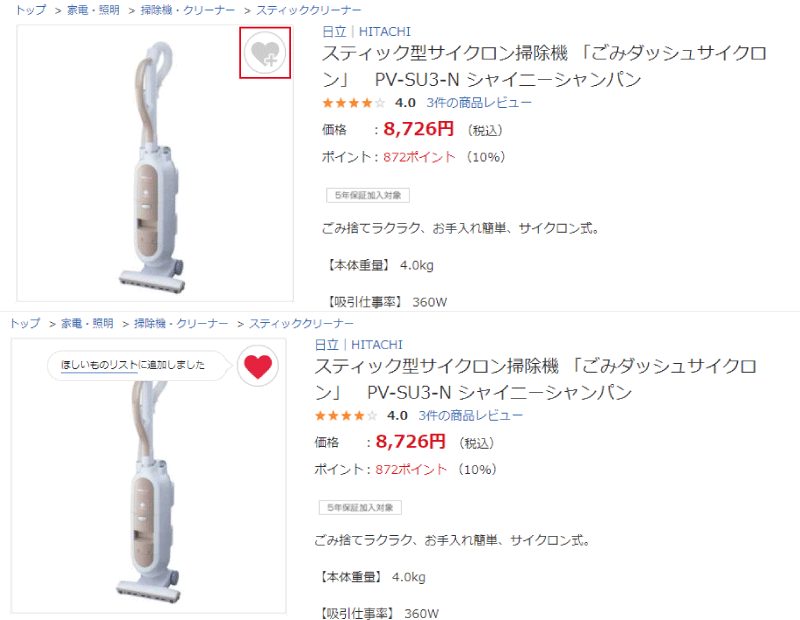
ログイン後、左上メニューアイコンをクリック→開いた画面で「ほしいもの」をクリック
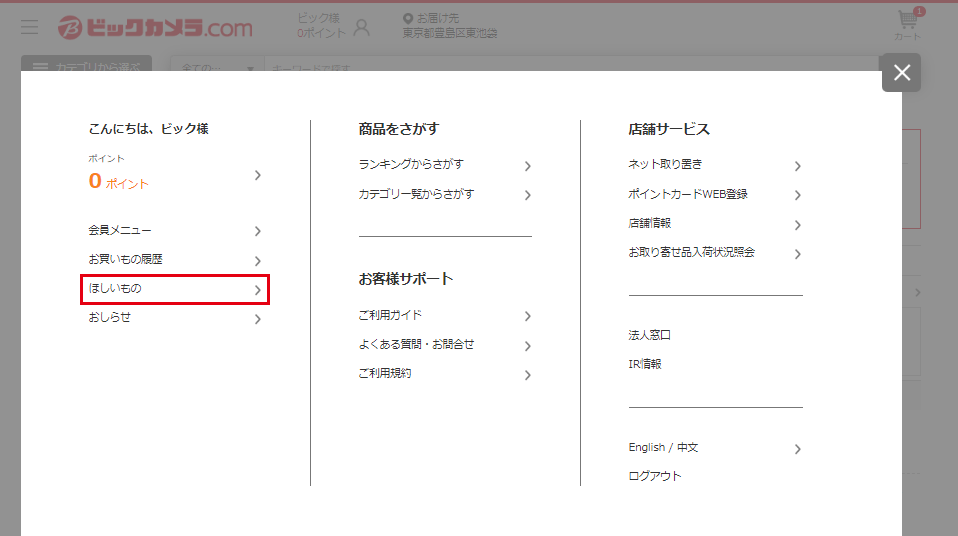

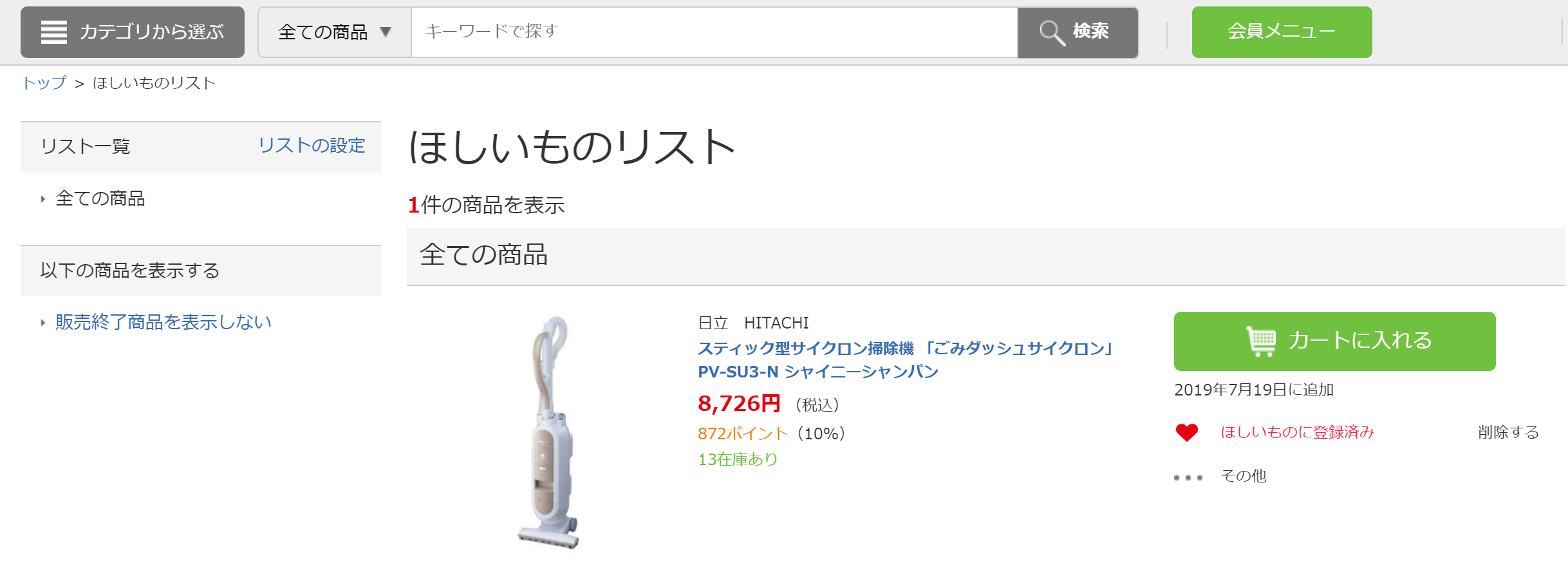
リスト内商品の右側にある「削除する」を押してください。
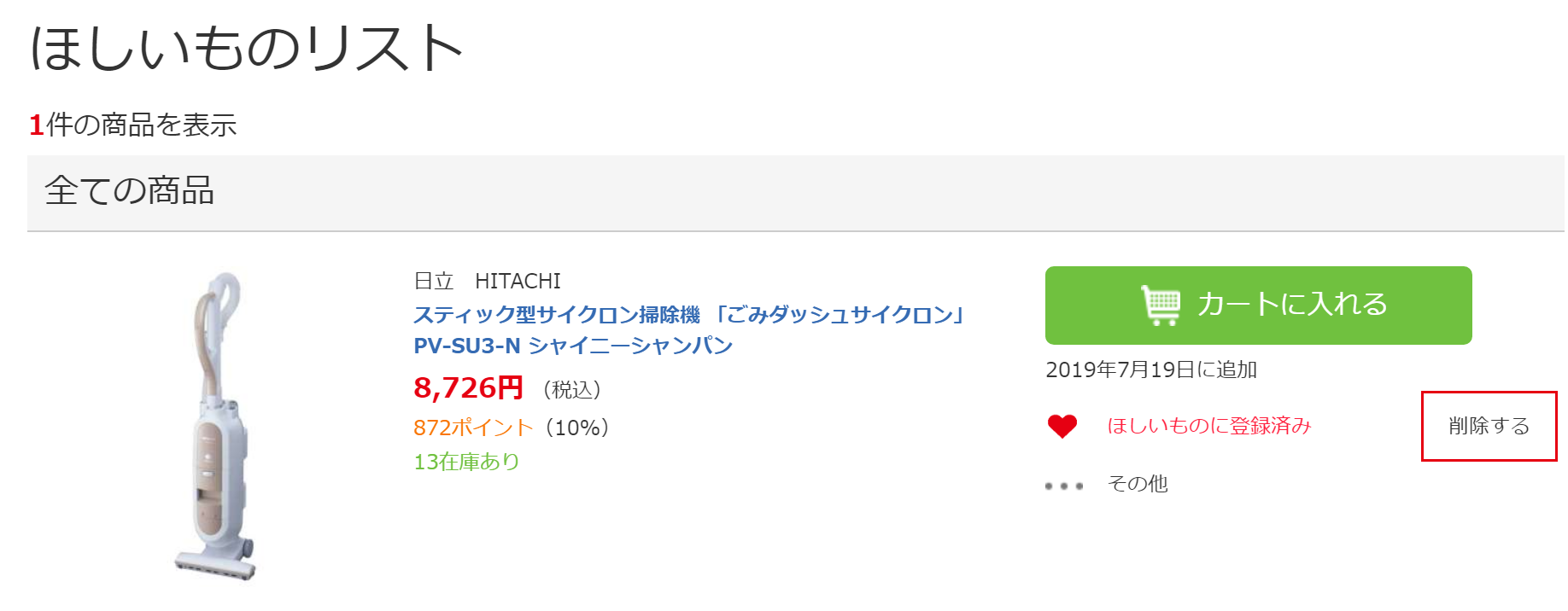
商品詳細画面の左側にある「リストの設定」を押して開きます。設定画面が開いたら、「新しいリストを作る」を押して、リスト名を入力します。
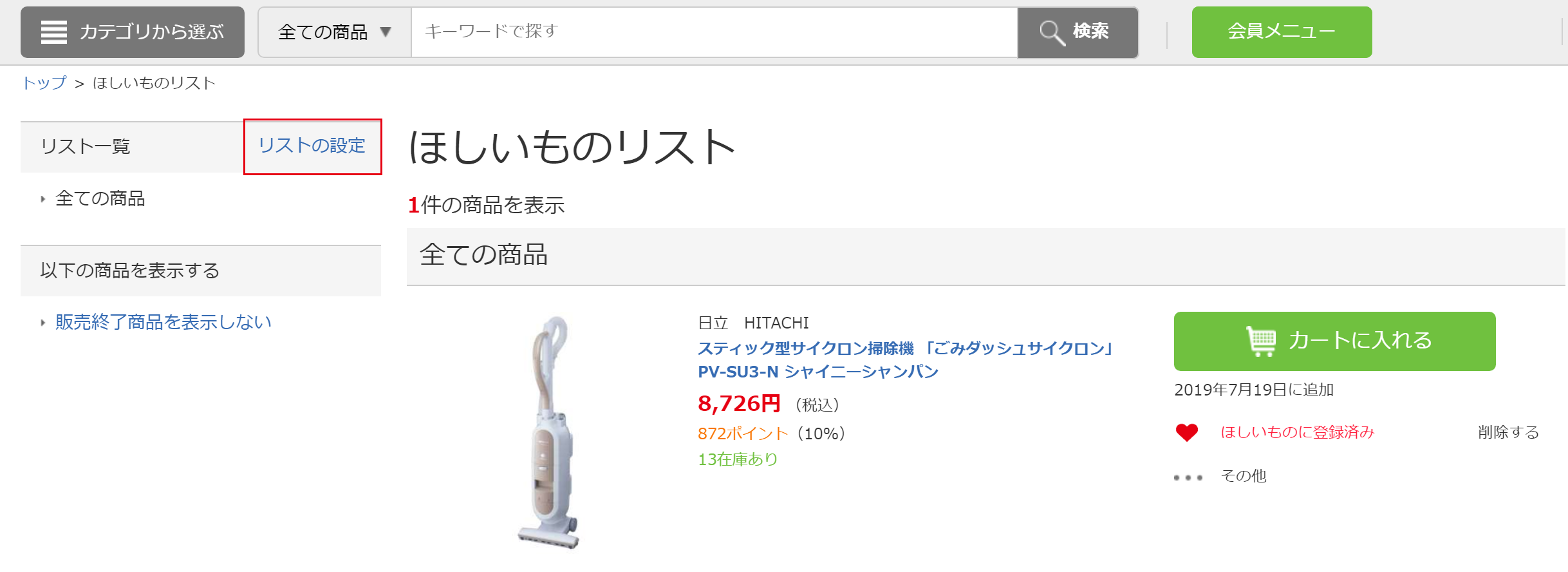

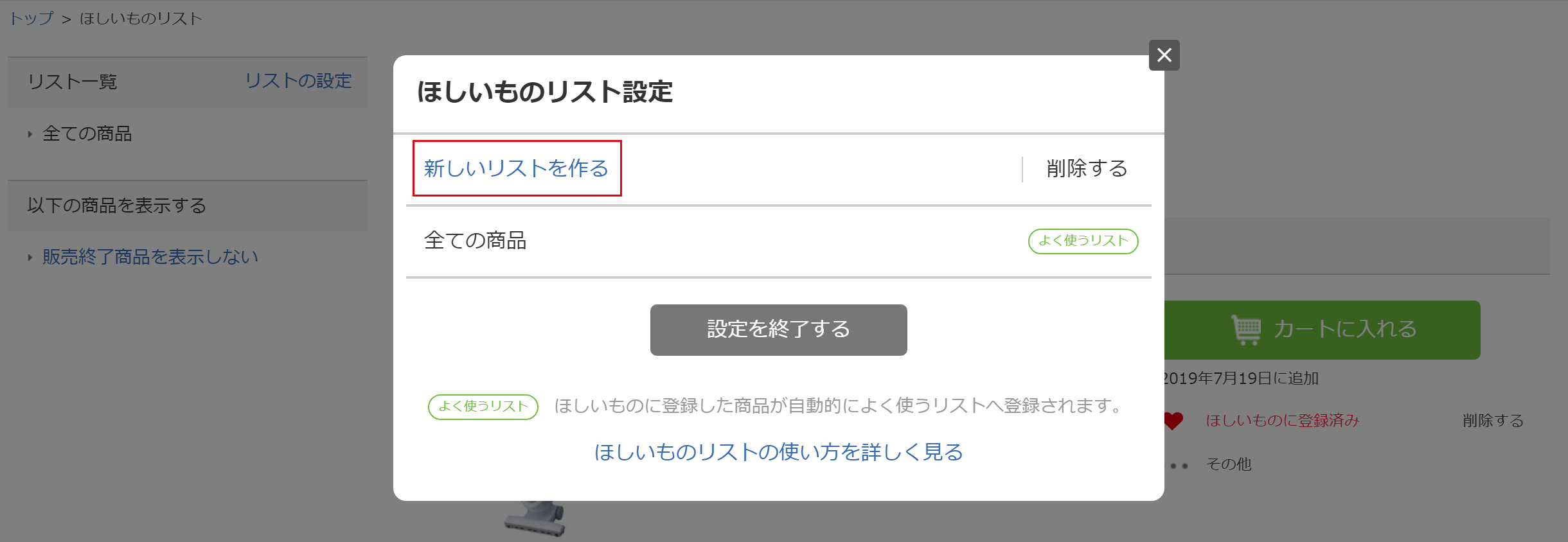
リストの設定を開き、名前を変更したいリストの左側のマークを押して変更後の名前を入力します。
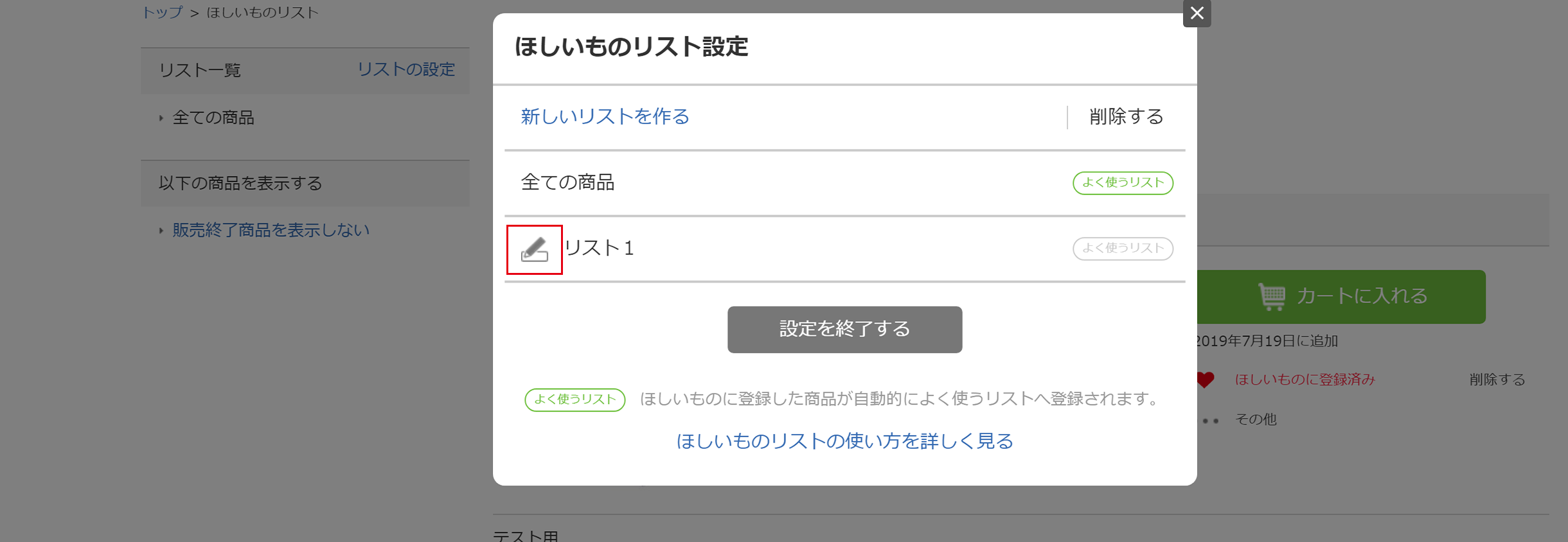
その他の左にあるマークを押して「別のリストへ移動する」を押します。ほしいのものリストが開いたら、移動したいリストを選択します。
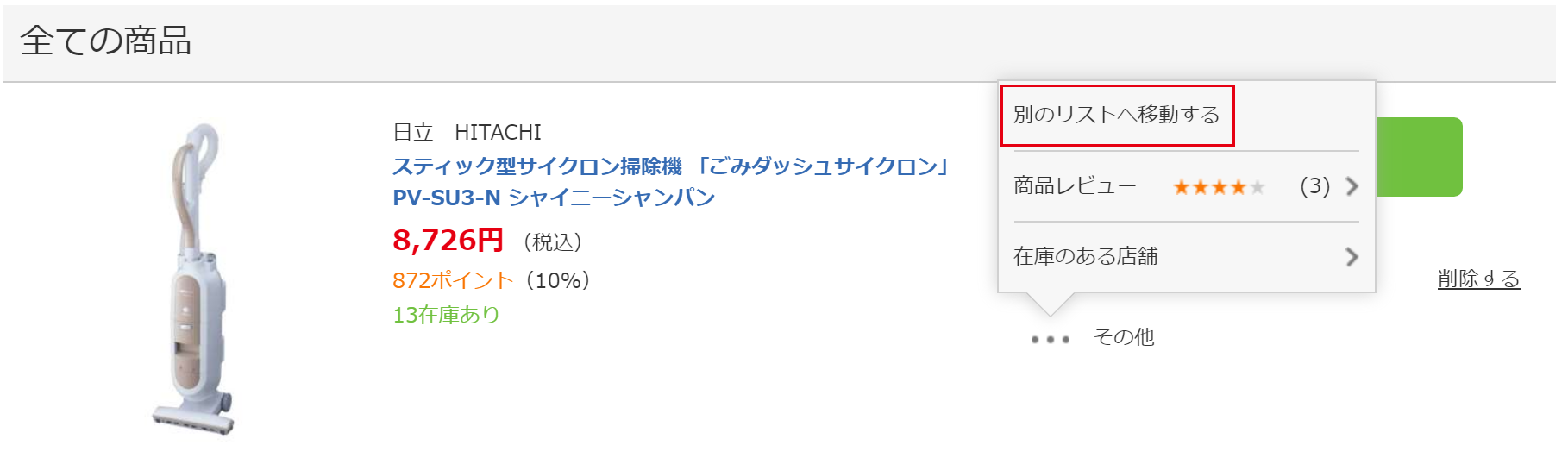

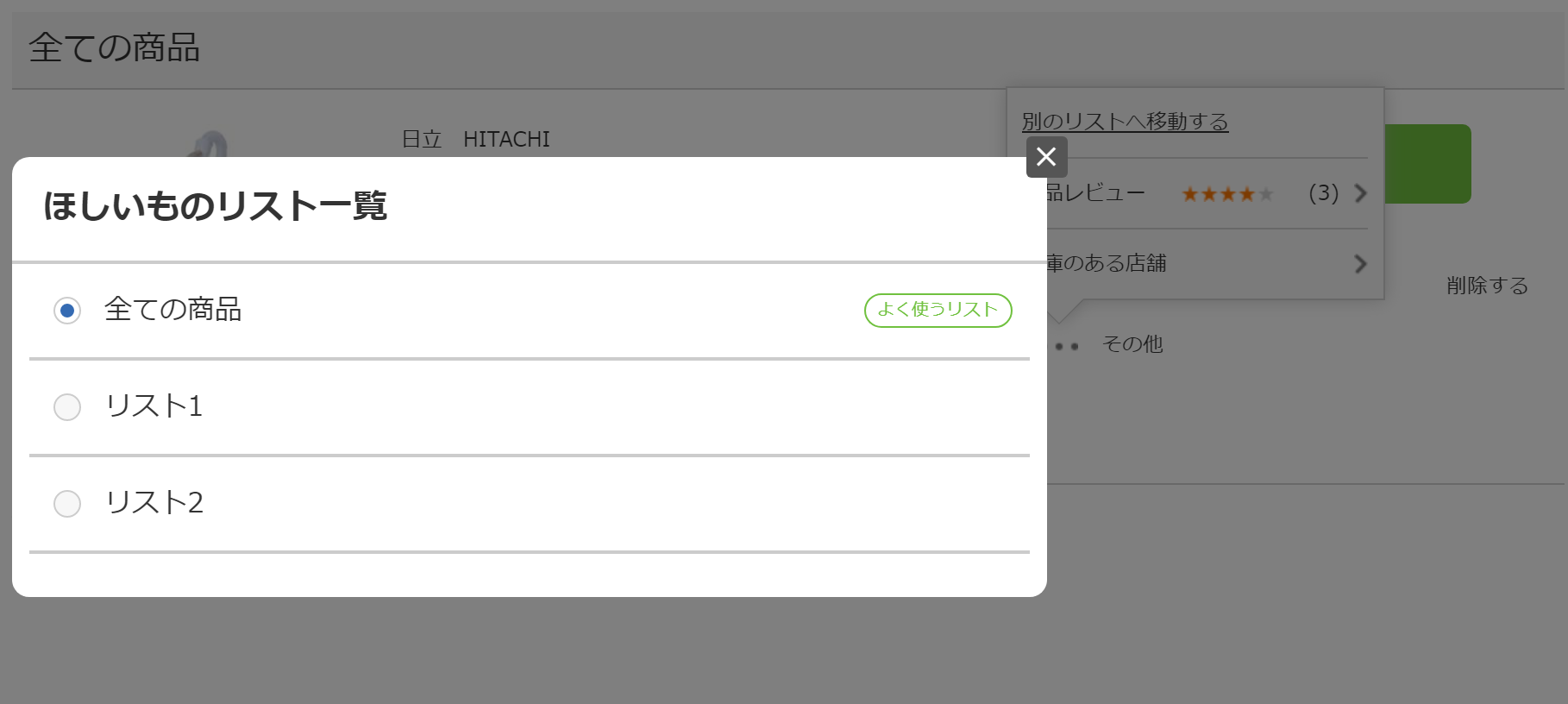
リストの設定を開き「削除する」を押し、削除したいリストの右にある「削除」を押します。
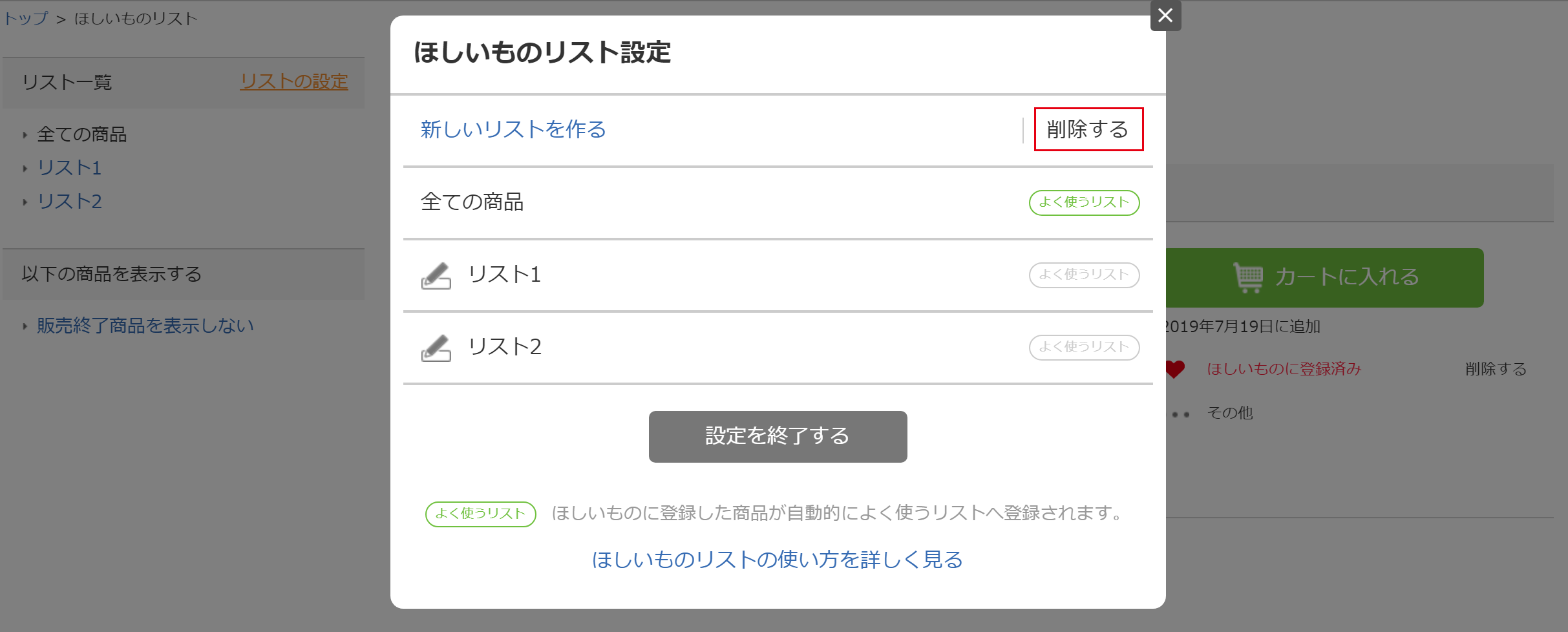


複数のリストを作って、気になる商品をわかりやすく管理できます。
例えば…
リストからリストへの移動ももちろん可能!
※ほしいものリストをご利用いただくためには、会員登録が必要となります。